您好,Qiongtoy
欢迎来到微软社区!
根据您的描述,我了解到您重置系统并保留个人文件后,登录界面多了一个Administrator账户。通过CMD禁用该账户后仍然会显示在登录界面中。我非常理解您的感受!
别担心我的朋友,让我来帮助您彻底隐藏系统内置的管理员账户。
以下是我通工作电脑和我私人的华硕笔记本电脑测试后能够正常使用的一个方案,希望能够顺利解决您的问题!但首次回复由于信息较少并且这个问题需要不同方面的排查,请您谅解并在回复中提供更多信息(有图片更好!),非常感谢!
我们尝试通过修改注册表的方式,彻底隐藏Administrator账户。
“WIN + R”打开“运行” -> 输入“regedit”并打开 -> 导航进入“HKEY_LOCAL_MACHINE\SOFTWAE\Microsoft\Windows NT\CurrentVersion\Winlogon”
右击左侧窗格中的“Winlogon”,新建项,并命名为“SpecialAccounts”
再右击新建的项“SpecialAccounts” -> 在弹出菜单中仍然选择新建-项,并命名为“UserList”
左键单击“UserList”,再右侧窗格中右击,并新建一个Dword32值。
新建的Dword值命名为“Administrator”,并将注册表项值设置为0。
0 = 隐藏
1 = 不隐藏
如图所示:
免责声明:修改注册表或工作组通常是面向高级用户、管理员和IT专业人员,它可以帮助修复一些问题,但是,注册表修改不当可能会出现严重问题。 因此,请一定严格按照下列步骤操作。 为了获得进一步的保护,请在修改注册表之前对其进行备份。 有关如何备份和还原注册表的更多信息参考:如何在 Windows 中备份和还原注册表 - Microsoft 支持
重启电脑后注册表修改生效,此时您应该可以看到登录界面中的内置管理员账户消失了。
配合您禁用内置管理员账户的命令后,就可以彻底隐藏内置管理员账户。
net user Administrator /active:no
**请注意:**有一个特殊情况,Windows 11的登录界面会缓存最近使用过的账户信息,即使账户已被禁用仍可能短暂显示。
若仍看到账户残留,可能是系统缓存问题,可尝试新建管理员账户后完全重启3次
我衷心希望上述信息和程序能对您有所帮助!如果您有任何问题或仍然无法解决,请随时与我联系。(最好能提供与问题相关的照片!)。
我期待着您的回音。
最诚挚的问候
Arthur Sheng | 微软社区支持专家